来源:公众号【鱼鹰谈单片机】
作者:鱼鹰Osprey
ID :emOsprey
开发过程中,常常会参考一些例程,有些时候,这些例程使用 MDK打开就能使用,而有些时候,就不是那么顺利,比如可能需要你安装一些 Pack或者兼容包。对于这些安装包,鱼鹰之前介绍了可以使用 IDM加快下载速度(《》),而对于一些常见的安装包,比如 keil、pack、兼容包等,我们也可以不去官网下载,而是直接在一些国内论坛下载,比如安富莱,这样你的下载速度会快很多。安装完之后,一般需要安装驱动,而这些驱动其实在安装目录下就已经存在了,比如常见的 ST-LINK,J-LINK等驱动:
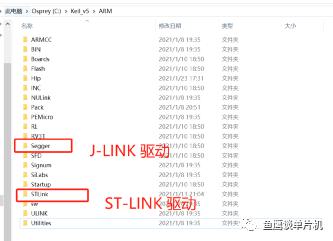
在 stlink文件夹中,除了驱动外,还有升级软件,如果需要升级你的固件,那么直接使用它就可以了(不过可能不是最新的)。安装方法也很简单,通过设备管理器,找到上面的对应文件夹即可开始安装:
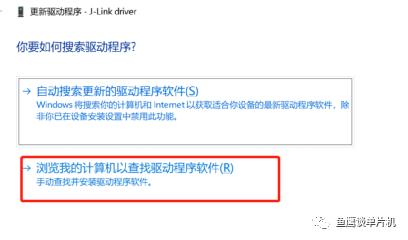 所以对于新手很难搭建的开发环境在老手手里很快就完成了:MDK 软件安装 -> 驱动安装 -> Pack 安装 ->管理员启动MDK+ PJ(2032)一气呵成。鱼鹰早期也写过一篇关于如何使用KEIL同时开发 51 和 32 的笔记,感兴趣的话,可以看看《》有时候我们需要查看一些数据手册或参考手册,比如某个引脚对应了什么功能,那么我们可以通过MDK界面快速打开
所以对于新手很难搭建的开发环境在老手手里很快就完成了:MDK 软件安装 -> 驱动安装 -> Pack 安装 ->管理员启动MDK+ PJ(2032)一气呵成。鱼鹰早期也写过一篇关于如何使用KEIL同时开发 51 和 32 的笔记,感兴趣的话,可以看看《》有时候我们需要查看一些数据手册或参考手册,比如某个引脚对应了什么功能,那么我们可以通过MDK界面快速打开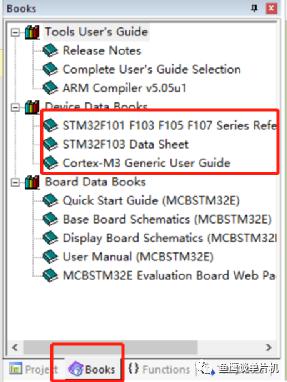 一般而言,我们在安装对应的 pack之后都可以打开这些文档,但有时可能因为某些原因导致看不到这些文档:
一般而言,我们在安装对应的 pack之后都可以打开这些文档,但有时可能因为某些原因导致看不到这些文档: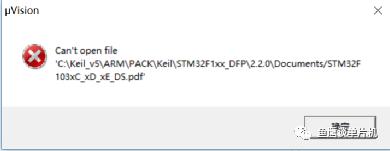 双击之后发现无法打开
双击之后发现无法打开我们当然不可能上网搜了,那样太浪费时间了,此时我们可以直接到安装目录下找(上面的就是文档路径):
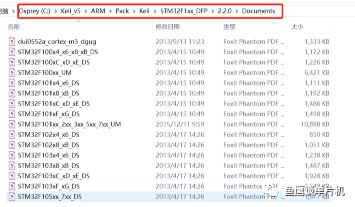 打开参考例程,发现有些文件找不到,为了省事,我们可以直接查看原来的文件存放路径:
打开参考例程,发现有些文件找不到,为了省事,我们可以直接查看原来的文件存放路径: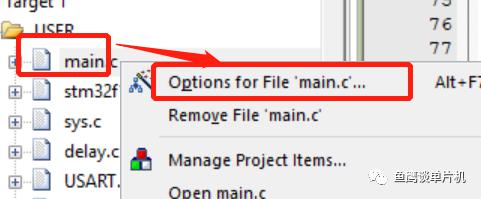 打开对应文件的路径:
打开对应文件的路径: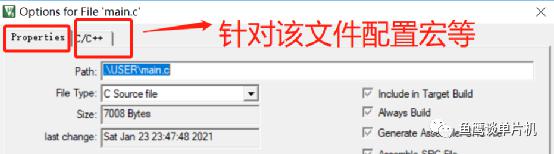 我们可以看到该文件的具体路径在哪 .\USER\main.c。.\代表工程文件的当前目录,换句话说就是下面这个 .uvprojx 文件的所在目录
我们可以看到该文件的具体路径在哪 .\USER\main.c。.\代表工程文件的当前目录,换句话说就是下面这个 .uvprojx 文件的所在目录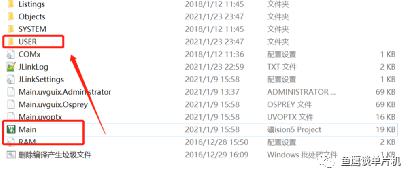 如此,你就可以通过该方法找到原本文件所在的目录位置,只要把丢失的文件拷贝到相同目录下即可,不需要删除文件后重新添加文件(比如有些库不存在,我们可以通过这种方式复制对对应目录下即可)。与 .\ 对应的, ..\ 代表上一级目录,通过这种方法,我们可以很容易定位文件所在位置。
如此,你就可以通过该方法找到原本文件所在的目录位置,只要把丢失的文件拷贝到相同目录下即可,不需要删除文件后重新添加文件(比如有些库不存在,我们可以通过这种方式复制对对应目录下即可)。与 .\ 对应的, ..\ 代表上一级目录,通过这种方法,我们可以很容易定位文件所在位置。有些时候,我们想知道我们当前使用的芯片容量多大,有哪些外设,常见的方式是采用上网搜索,在这里,鱼鹰给大家介绍一种更简单快捷的方式:
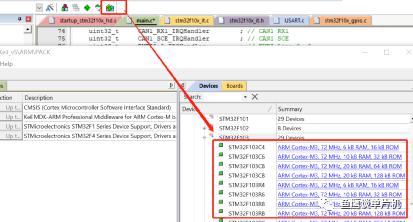 这里我们可以方便的看到 STM32F103C8系列单片机 ROM 64K,RAM 20K,主频 72M。如果想看更详细的信息,直接点击蓝色字体,就会跳转到官网(当然速度有点慢,鱼鹰的版本太老,直接显示找不到资源。。。就不放图了)。
这里我们可以方便的看到 STM32F103C8系列单片机 ROM 64K,RAM 20K,主频 72M。如果想看更详细的信息,直接点击蓝色字体,就会跳转到官网(当然速度有点慢,鱼鹰的版本太老,直接显示找不到资源。。。就不放图了)。以上就是鱼鹰要介绍的内容,希望对你的工作有所帮助。
-THE END-
如果对你有帮助,记得转发分享哦
微信公众号「鱼鹰谈单片机」
每周一更单片机知识

长按后前往图中包含的公众号关注
鱼鹰,一个被嵌入式耽误的畅销书作家
个人微信「EmbeddedOsprey」
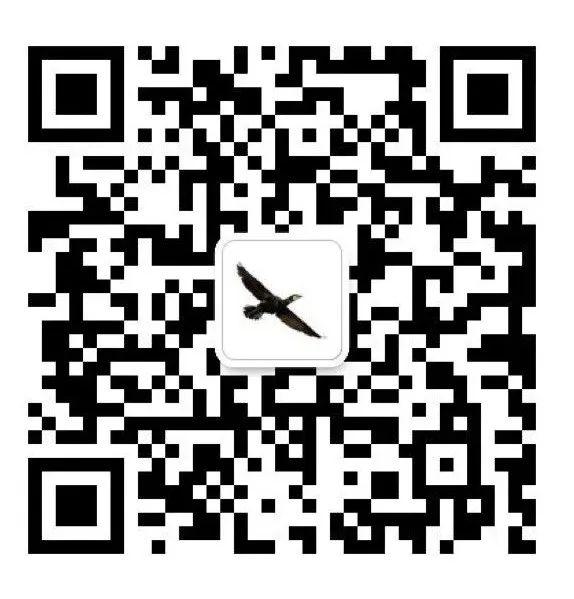
长按后打开对方的名片关注

